哈喽,大家好
大家在使用
我们笔记本产品打开相机应用时
一定遇到过这种情况
故障现象一:摄像头灰色反斜杠
故障现象二:摄像头显示为全黑色
今天知知整理了
六大解决方案
一起来看看吧~
一:保护贴纸
新购机器可以看下摄像头上是否有保护贴纸,有保护贴纸的,需要将保电脑护贴纸移除。
(图片仅供参考,以实际机器为准)
二:快捷按键
部分笔记本在键盘上带有摄像头开关的快捷按键,常见的按键是F8或者FN+F8(具体查看对应机型的热键说明),摄像头无法正常显示也许是误触了快捷按键导致关闭,再按一次即可打开就好啦。
三:物理开关
我们部分笔记本摄像头上都带有ThinkShutter物理摄像头开关,如打开相机或微信视频时黑屏可以先排查ThinkShutter是否为关闭状态,如关闭需向左或向右拨动打开(物理开关为选配,且样式不同,具体以机器实际为准)。
(上图为摄像头关闭状态,下图为摄像头打开状态)
四:隐私设置
排查完笔记本摄像头如果打开相机仍然无法正常显示可按照以下步骤排查是否是关闭了系统隐私设置下的摄像头权限,具体操作:
1、同时按下Windows键+s键搜索【摄像头隐私设置】并打开。
2、查看【摄像头访问】是否为已打开状态,如果是关闭电脑更改为开。
3、查看【允许应用访问你的相机】是否为打开状态,如果关闭更改为开。
4、查看【允许应用访问你的相机】下的【相机】软件是否为打开状态,如果关闭更改为开。
五:联想电脑管家
1、ThinkPad预装【联想电脑管家】机型可左键单机桌面右下角电池图标,点击灰色的摄像头选项,即可打开摄像头,查看问题是否解决。
2、ThinkPad机型可打开【联想电脑管家】-【实用工具】电脑-【摄像头】,将【摄像头隐私模式】关闭。
六:重装驱动
如果以上排查操作都无法修复摄像头无法显示图像的问题,那只能考虑卸载机器自带的摄像头驱动后再重装,具体操作:
1、按下Windows键+S键搜索【控制面板】,选择【程序和功能】。
2、检查【程序和功能】下是否有【Camera】字样的设备驱动,如果有,全部卸载。
(知知电脑中并没有相关Camera字样的设备驱动无需卸载)
3、按下Windows键+S键搜索【设备管理器】,选择【摄像机】。
4、右键【摄像机】下的【Integrated Camera】,选择【卸载设备】,如果有对话框弹出【删除此设备的驱动程序软件】打勾,如果没有,直接卸载。
5、打开【联想电脑管家】-【原厂驱动】-【驱动官网】,下拉点击【摄像头】,点击普通下载,安装完毕摄像头驱动后重启电脑即可。
以上就是本期图文的全部内容啦,小伙伴们在遇到类似问题的时候可以先用这六大方法进行修复,同时小伙伴们在使用电脑时遇到任何问题都可以在评论区留言,知知看到会第一时间回复~
电脑 电脑


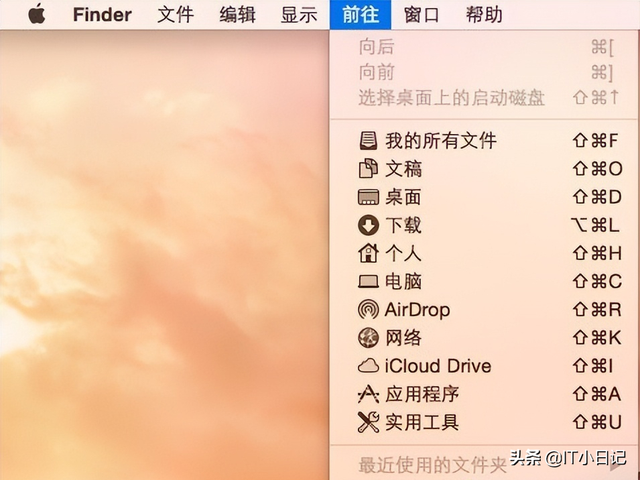

![RedHat服务器上[Errno 5] OSError: [Errno 2]的解决方法](https://img.pc-daily.com/uploads/allimg/4752/11135115c-0-lp.png)

